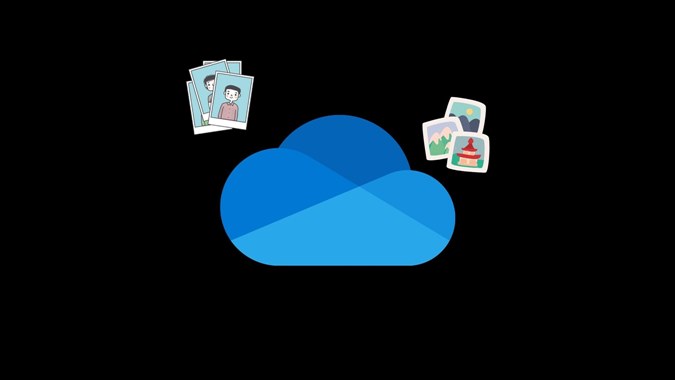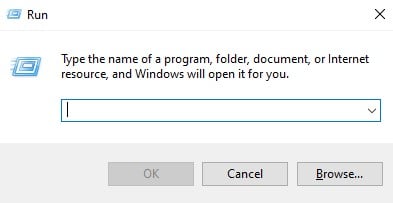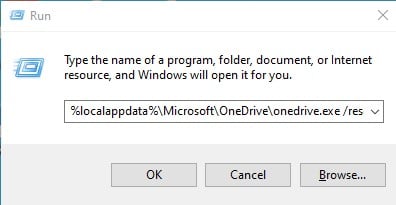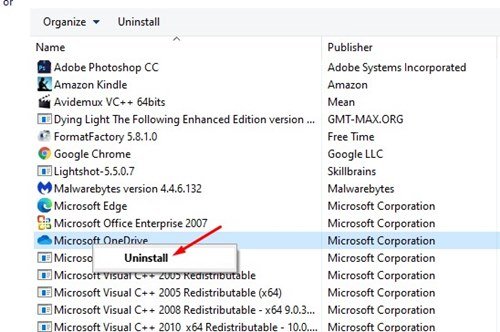Давайце прызнаем, што ў нашы дні ўсе мы залежым ад воблачных сэрвісаў для захоўвання важных файлаў. Папулярныя сэрвісы воблачнага захоўвання для такіх кампутараў, як OneDrive, Google Drive і г.д., не толькі дапамагаюць нам вызваліць месца для захоўвання, але і выступаюць у якасці выдатнай утыліты рэзервовага капіявання.
Калі вы не хочаце страціць некаторыя файлы, вы можаце захоўваць іх у воблачных службах захоўвання. У гэтым артыкуле мы пагаворым аб воблачным сховішчы OneDrive, якое пастаўляецца з Windows 10 і Windows 11.
OneDrive прызначаны для рэзервовага капіявання тэчак працоўнага стала, дакументаў і малюнкаў вашага ПК. Аднак, калі па якой-небудзь прычыне ён не працуе, вы можаце лёгка скінуць яго ў вашай сістэме.
Нядаўна некалькі карыстальнікаў паведамілі аб праблеме з OneDrive, якая перашкаджае правільнай працы сінхранізацыі. Такім чынам, калі вашы файлы не захаваны на воблачнай платформе, вы можаце скінуць іх.
Крокі для скіду Microsoft OneDrive на Windows 10
Такім чынам, у гэтым артыкуле мы збіраемся падзяліцца падрабязным кіраўніцтвам аб тым, як скінуць Microsoft OneDrive на Windows 10, каб выправіць праблемы сінхранізацыі. Давайце праверым.
1. Перазапусціце OneDrive
Часам просты перазапуск можа вырашыць мноства праблем. Такім чынам, перш чым спрабаваць любы іншы метад, пераканайцеся, што спачатку перазапусціце праграму OneDrive.
Каб перазапусціць OneDrive, вам трэба Пстрыкніце правай кнопкай мышы значок OneDrive У сістэмным трэі і абярыце опцыю Зачыніце OneDrive .
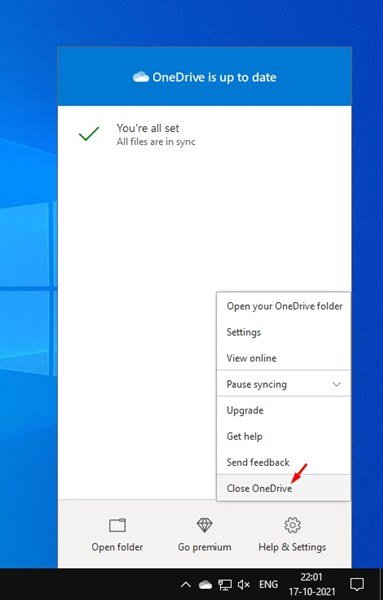
Ва ўсплываючым акне пацверджання вам трэба зноў націснуць на опцыю Close OneDrive. Затым, каб перазапусціць прыкладанне, вам трэба адкрыць пошук Windows 10 і напісаць у OneDrive. Затым адкрыйце праграму OneDrive з вынікаў пошуку.
Гэта! Я скончыў. Вось як вы можаце перазапусціць OneDrive на вашым ПК, каб выправіць праблемы з сінхранізацыяй.
2. Скід Microsoft OneDrive
Калі перазапуск Microsoft OneDrive не працуе для вас, магчыма, спатрэбіцца скінуць Microsoft OneDrive. Скінуць OneDrive вельмі проста. Проста выканайце некаторыя з простых крокаў, прадстаўленых ніжэй.
1. Спачатку націсніце кнопку Windows Key + R на клавіятуры.
2. Цяпер вам трэба ўвесці шлях да выкананага файла OneDrive, а затым / Скід У дыялогавым акне Выканаць.
Вы можаце знайсці шлях да OneDrive.exe у File Explorer. Аднак шлях да файла можа адрознівацца па розных прычынах. Такім чынам, вам трэба паспрабаваць гэтыя каманды ніжэй.
%localappdata%\Microsoft\OneDrive\onedrive.exe /resetC:\Program Files\Microsoft OneDrive\onedrive.exe /resetC:\Program Files (x86)\Microsoft OneDrive\onedrive.exe /reset
Вы павінны выканаць вышэйпералічаныя каманды адну за адной. Калі каманда няправільная, вы атрымаеце паведамленне пра памылку. Такім чынам, вам трэба паспрабаваць усе тры каманды, каб знайсці правільную.
3. Пасля ўводу каманды ў дыялогавым акне RUN націсніце кнопку Ok .
Гэта! Я скончыў. Гэта прывядзе да Скід Microsoft OneDrive На вашым ПК з Windows 10.
3. Паўторна ўсталюйце прыкладанне OneDrive
Калі OneDrive па -ранейшаму не можа сінхранізаваць вашыя файлы, застаецца толькі аднавіць праграму OneDrive.
Таму трэба адкрыць Панэль кіравання > OneDrive . Пстрыкніце правай кнопкай мышы прыкладанне OneDrive і абярыце Выдаліць.
Пасля выдалення вы можаце прытрымлівацца гэтага кіраўніцтва, каб зноў усталяваць праграму OneDrive у вашай сістэме.
Такім чынам, гэта кіраўніцтва расказвае пра тое, як скінуць Microsoft OneDrive на ПК з Windows. Спадзяюся, гэты артыкул дапамог вам! Калі ласка, падзяліцеся з сябрамі таксама. Калі ў вас ёсць якія-небудзь сумневы з гэтай нагоды, паведаміце нам аб гэтым у поле для каментарыяў ніжэй.